De markt voor audioboeken is tijdens de pandemie aanzienlijk gestegen en groeit tot nu toe gestaag. Er wordt voorspeld dat de audioboekindustrie in 19 $ 2027 miljard zal bereiken. Als het op audioboeken aankomt, is Audible de service die bij de meesten van ons voorkomt.
Met een Hoorbaar app, mag je naar audioboeken luisteren, waar en wanneer dan ook. U kunt bijvoorbeeld genieten van die levendige en boeiende verhalen wanneer u de metro neemt of huishoudelijk werk doet. Als u op zoek bent naar manieren om naar te luisteren Offline hoorbaar op iPhone, blijf lezen en je zult het antwoord vinden.
Inhoudsopgave Deel 1. Kun je Audible offline beluisteren op de iPhone?Deel 2. Hoe luister je offline naar Audible op iPhoneDeel 3. Hoe luister je offline naar Audible op elk apparaat?Deel 4. Overzicht
Ja, dat kan luister offline naar Audible op je iPhone. Offline afspelen is een populaire functie onder online audiodiensten en gebruikers. Het is op de een of andere manier onaangenaam als je naar je favoriete audioboek wilt luisteren om te ontdekken dat je een slechte netwerkverbinding krijgt. Daarom stellen de meeste platforms gebruikers in staat om: luisterboeken downloaden en speel ze af op hun applicaties. En Audible is geen uitzondering.
U kunt Audible offline beluisteren met de Audible-app, iTunes of Apple Books op uw iPhone. Maar voordat u dat doet, moet u de audioboeken op uw apparaat aanschaffen. Als je een Audible Plus-lidmaatschap en wat tegoeden hebt, kun je: Audible-boeken kopen voor offline spelen op je iPhone op de volgende manier.
Als je geen credits hebt, kun je de Audible-boeken ook met een creditcard betalen. En u moet Safari of een andere browser gebruiken die de officiële Audible-website op uw iPhone kan openen. Hier is een korte handleiding die u kunt volgen.
Nadat u de gewenste audioboeken hebt gekocht en aan de bibliotheek hebt toegevoegd, moet u ze downloaden om Audible offline op de iPhone te kunnen beluisteren. Zoals ik hierboven heb vermeld, kun je het maken vanuit de Audible-app, iTunes en Apple Books.
1)Download Audible-boeken van de Audible-app op iPhone
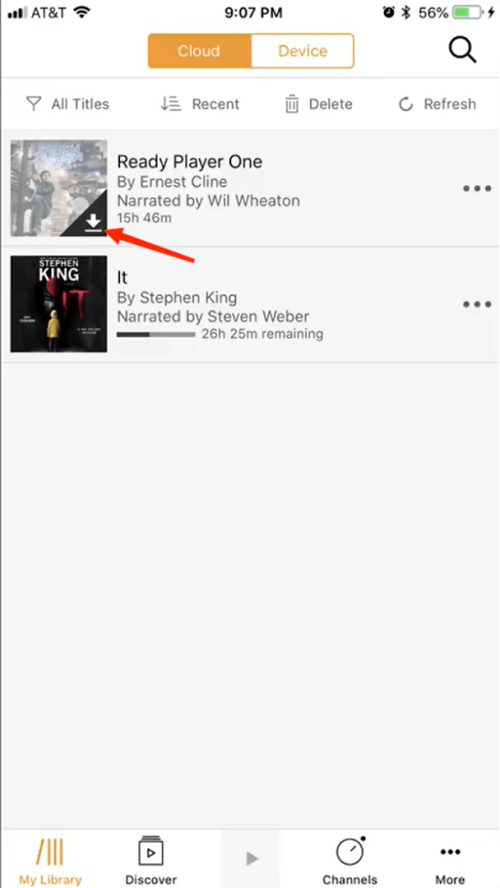
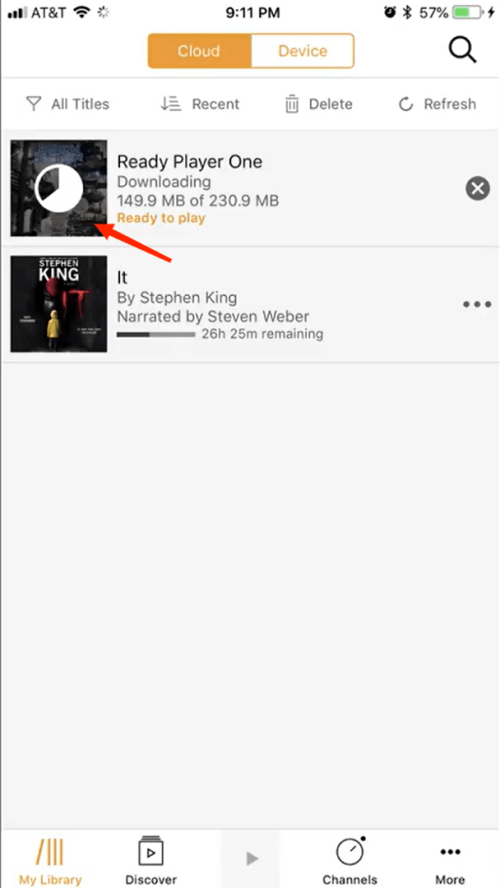
Als u uw audioboeken niet in de bibliotheek kunt zien, probeer dan uw marktplaats te wijzigen, omdat u zich per ongeluk bij de verkeerde kunt aanmelden. Tik Profiel rechtsonder op de Audible-startpagina. Tik Instellingen en scroll naar beneden tik op Afmelden. Kraan Inloggen en Marktplaats onderaan om de juiste te kiezen. Tik Inloggen opnieuw om in te loggen op uw account.
2)Download Audible-boeken van de iTunes-app op iPhone
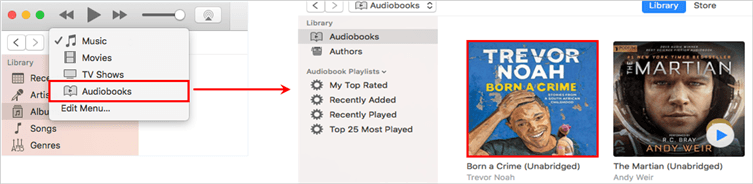
Afhankelijk van uw MacOS-versie kan de standaardapp waarmee u naar uw audioboeken kunt luisteren, worden overgezet van iTunes naar Apple Books. Apple Books is alleen ontworpen voor boeken en audioboeken en kan ook worden gebruikt om van Audible-boeken te genieten.
3)Download Audible-boeken van Apple Books op iPhone
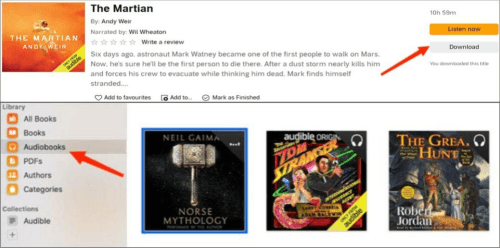
Hierboven staan de verschillende manieren om Audible offline op je iPhone te beluisteren. Als je audible offline op andere apparaten wilt beluisteren, probeer dan audioboeken te downloaden van de Audible-app. Er zijn echter apparaten zoals sommige oudere Sony Walkman die niet compatibel zijn met de Audible-app en de Indelingen voor audioboeken van Audible.
Als u het probleem ondervindt dat uw apparaat niet compatibel is met Audible, DumpMedia Audible Converter is hier om u te helpen. Het is een handige en gebruiksvriendelijke tool van derden waarmee u Audible-boeken in slechts een paar stappen kunt converteren naar veelgebruikte indelingen. Als je bijvoorbeeld converteer uw Audible-boeken naar MP3, je kunt Audible Offline beluisteren op de iPhone of elk ander apparaat
Stap 1. Rennen DumpMedia Audible Converter en laad je Audible-bestanden
Download gratis Download gratis
Ga naar uw DumpMedia site en klik op de Download gratis knop om de software te downloaden. Installeer en start het vervolgens. U kunt in het midden van de hoofdinterface klikken om Audible-bestanden te laden. U kunt die bestanden ook naar het programma slepen en neerzetten.

Stap 2. Wijzig de uitvoerinstellingen en converteer uw Audible-boeken
Klik op de drievoudige balk (≡) rechtsboven en Output Setting om de te openen voorkeuren venster. U kunt de bitrate en de gesplitste manier van de boeken beheren. Eenvoudiger, u kunt alleen het uitvoerformaat in de hoofdinterface instellen. Klik Alles omzetten in de rechter benedenhoek om de conversie te starten.

Stap 3. Bekijk de geconverteerde bestanden en breng ze over naar andere apparaten
Wanneer de conversie is voltooid, klikt u op de Voltooid tab bovenaan en druk op de Bestand openen om de audiobestanden te zoeken. Vervolgens kunt u ze via een USB-kabel, Bluetooth en Wi-Fi naar elk ander apparaat overbrengen.

Er zijn verschillende manieren om naar te luisteren Offline hoorbaar op iPhone. Je kunt ze downloaden en beluisteren in je Audible-app of ze synchroniseren met je iPhone vanuit iTunes of Apple Books. Maar als u Audible offline wilt gebruiken op sommige apparaten die niet compatibel zijn met Audible, kunt u downloaden DumpMedia Hoorbare omzetter om u te helpen Audible-boeken naar andere formaten te converteren.
